1. Выберите необходимую точку центра из списка.
2. Дважды щелкните по колонке Centroid. Высветится диалоговое окно EditScanItem для центра.
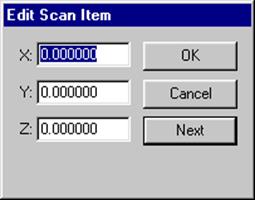 Диалоговое окно Edit
Диалоговое окно Edit
3. Вручную измените значения в полях X, Y, или Z.
4. Нажмите кнопку OK, чтобы применить изменения.
Кнопка Cancelотменяет все осуществленные изменения и закроет диалоговое окно.
Вам необходимо также отредактировать значения CutVec и InitVecокружности по той же схеме.
Чтобы создать окружность без применения данных CAD:
1. Осуществите три касания на поверхности, чтобы задать плоскость, в которой лежит окружность.
2. Измерьте три дополнительных точки в отверстии (или на вале). PC-DMIS вычислит окружность, применив все три точки.
Можно измерить дополнительные точки. PC-DMIS использует данные по всем измеренным точкам. Значение Centroid - это вычисленный цент отверстия или вала. Значение CutVec отражает ось окружности, а InitVecокружности высчитывается на основе первой из трех последних точек, измеренных для вычисления окружности. Угол определяется как угол дуги от первой точки до последней точки.
Чтобы создать окружность, используя данные по поверхности:
1.
нажмите на иконку Surfacemode ![]() .
.
2. Поместите курсор либо внутри, либо снаружи необходимой окружности.
3. Щелкните по трем точкам вокруг окружности. PC-DMIS необходимо по крайней мере три точки, чтобы вычислить значения X, Y, Z и I, J, K.
В диалоговом окне высветится центральная точка и диаметр из данных CAD для выбранной тонколистовой детали, как только будет осуществлено нажатие в третьей точке.
Если осуществляются дополнительные касания, PC-DMIS строит наилучшую окружность по всем этим точкам. Значение CutVec отражает ось окружности, а InitVecокружности высчитывается на основе первого нажатия. Угол определяется как угол дуги от точки первого нажатия до точки последнего нажатия.
Для создания Сircular scan можно также использовать каркасную модель CAD.
Чтобы создать окружность:
1. Щелкните возле необходимого очертания окружности. PC-DMIS выделит выбранный каркас.
2. Убедитесь, что выбрана необходимая фигура.
В диалоговом окне высветится значение центральной точки и диаметра выбранной окружности, как только появится очертание окружности.
Примечание: Если измеряемый элемент CAD не является ни окружностью, ни дугой, возможно, будут необходимы дополнительные касания для определения фигуры. Если PC-DMIS не выделяет необходимую фигуру, попытайтесь нажать, по крайней мере, в двух дополнительных точках вокруг окружности.
· CutVec: Этот вектор является осью окружности и представляет плоскость, в которой будет осуществляться сканирование.
· InitVec: этот вектор описывает направление, в котором щуп осуществит свое первое касание, чтобы начать процесс сканирования. этот вектор высчитывается в соответствии с режимом Data Entry. Этот вектор нормален к CutVec.
InitVec окружности вычисляется на основе первого касания, используемого для вычисления окружности с помощью этого методы.
Тип:
Возможны следующие типы окружностей:
1) IN(внутренняя) : Отверстие
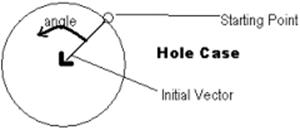
2) OUT(Внешняя): Вал
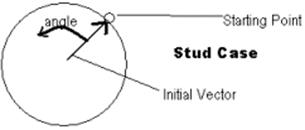
3) PLANE(Плоскость): Плоская окружность, выполненная на плоскости, в которой лежит окружность.
Угол:
Это угол (в градусах для сканирования) от Начальной точки. Могут быть использованы как положительные, так и отрицательные углы. Положительные углы определяется против часовой стрелки, а отрицательные по часовой стрелке. CutVecпредставляет ось вращения угла.
Диаметр:
Это диаметр окружности.
Глубина:
Это глубина, определенная против направления CutVec. Могут использоваться как положительные, так и отрицательные значения..
Пример: Если окружность имеет центр 1,1,3, CutVec 0,0,1 и глубину 0.5, центр окружности во время выполнения программы будет установлен на 1, 1, 2.5 during execution. Если для той же окружности используется глубина –0.5, то центроид будет перемещен в позицию 1,1,3.5 во время выполнения.
Уважаемый посетитель!
Чтобы распечатать файл, скачайте его (в формате Word).
Ссылка на скачивание - внизу страницы.